Uno degli errori più comuni che gli utenti Windows devono affrontare è causato a causa di file DLL mancanti. Cosa fare se si riceve un .file dll manca messaggio di errore? Abbiamo già dato un’occhiata a cosa fare se trovi i seguenti file DLL mancanti – xlive.dll / MSVCR110.dll / MSVCR71.dll / d3compiler_43.dll / LogiLDA.dll / MSVCP140.dll / api-ms-win-crt-runtime-l1-1-0.dll / VCRUNTIME140.dll / xinput1_3.dll o d3dx9_43.DLL. Ora diamo un’occhiata ai passaggi generali che potresti prendere se ricevi tali messaggi di errore.
DLL sta per Dynamic Link Libraries e sono parti esterne di applicazioni eseguite su Windows 10/8/7 o altri sistemi operativi. La maggior parte delle applicazioni non sono complete di per sé e memorizzano il codice in file diversi. Se è necessario il codice, il file correlato viene caricato in memoria e utilizzato. Se il sistema operativo o il software non è in grado di trovare il file DLL in questione, o se il file DLL è danneggiato, è possibile ricevere un messaggio di file DLL manca.
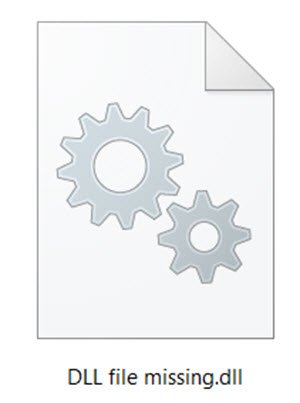
Correggi file DLL mancanti errore
Se i file DLL mancano sul computer Windows 11/10/8/7, i modi migliori per correggere tali errori sono i seguenti:
- Esegui il built-in strumento controllo File di Sistema per sostituire il mancante o danneggiato file del sistema operativo
- Esegui lo strumento di riparazione e il sistema di Windows di immagine e fix danneggiato Componente di Windows Store
- Riparazione o re-installare il software se qualche applicazione che genera questo errore
- Scaricare Windows 10 file del sistema operativo da Microsoft
- Copiare il file DLL da un altro sistema e ripristinare sul tuo PC, seguito da ri-registrazione di file dll
- Scaricare i file dll da un 3rd-party del sito – È consigliabile?
Diamo un’occhiata a questi in dettaglio.
1] Esegui System File Checker
Il modo più sicuro per riparare file DLL mancanti o danneggiati errori generati dal sistema operativo Windows sarebbe quello di eseguire il built-in System File Checker, che sostituirà i file di sistema mancanti o danneggiati.
Per fare ciò, sul computer Windows 10, fare clic con il pulsante destro del mouse sul pulsante Start per aprire il menu WinX e fare clic sul collegamento Prompt dei comandi (Admin).
Ora nella finestra CMD elevata, copia-incolla il seguente comando e premi Invio:
sfc /scannow
La scansione può richiedere 10 minuti e, una volta completata correttamente, è necessario riavviare il PC. L’esecuzione di sfc / scannow in modalità provvisoria o in tempo di avvio potrebbe dare risultati migliori.
Questo post vi aiuterà se si riceve una protezione delle risorse di Windows trovato file corrotti, ma non è stato in grado di risolverli messaggio di errore durante l’esecuzione della scansione.
2] Immagine del sistema di riparazione
Se il problema è stato risolto, grande! Altrimenti la prossima cosa da fare sarebbe eseguire DISM per riparare l’immagine del sistema. Ancora una volta, in una finestra del prompt dei comandi elevata, copia-incolla il seguente comando e premi Invio:
Dism /Online /Cleanup-Image /RestoreHealth
Questo controlla la corruzione del negozio di componenti di Windows e ripristina una buona salute. La scansione potrebbe richiedere circa 15 minuti e, una volta completata correttamente, è necessario riavviare il PC.
Questo post ti aiuterà se DISM fallisce.
SUGGERIMENTO: Se pensi che questo sia troppo, scarica e usa il nostro FixWin ed esegui le scansioni SFC e DISM sopra con il clic di un pulsante.
3] Re-installare il software
Se è qualche software installato o applicazione che sta dando questo errore, tutto quello che dovete fare è reinstallare il software. È possibile disinstallare l’applicazione che sta dando l’errore dal pannello di controllo, riavviare il computer, quindi andare alla sua pagina di download ufficiale e scaricare il file di installazione più recente. Dopo aver fatto questo, installare il software. Il programma di installazione inserirà tutti i file richiesti sul PC, inclusi i file DLL. Se il software offre un’opzione per riparare il programma, si può prima scegliere di riparare l’installazione e vedere se questo aiuta.

4] Scarica i file del sistema operativo Windows da Microsoft
Se si tratta di un file dll del sistema operativo che sta dando errori, è possibile scaricare i file del sistema operativo Windows 10 da Microsoft. Questa è un’opzione sicura.
5] Copia DLL da un altro sistema sano
A volte, un software che doveva essere eseguito su una versione precedente di Windows, può richiedere una versione specifica di un file DLL per l’esecuzione. Se affronti questo problema, dovresti provare a copiare questo file DLL da uno dei tuoi altri sistemi e sostituirlo qui nella directory corretta e vedere se funziona per te. Potrebbe essere necessario registrare nuovamente il file DLL. A volte gli sviluppatori di tale software possono offrire varie versioni di file DLL sui loro siti per il download-è possibile scaricare questi.
6] Scarica file DLL?
C’è qualche buon sito da cui è possibile scaricare i file DLL per ripristinarli? Ci possono essere, ma non consiglierei di usarli davvero. La ragione è semplice. Se è necessario sostituire o ripristinare i file DLL, è possibile eseguire uno dei suggerimenti sopra menzionati. Che farà in modo che si ottiene file originali da fonti originali. Inoltre, la maggior parte dei file DLL sono protetti da copyright, e non sono sicuro se qualsiasi sito dll download ha preso le autorizzazioni dal sistema operativo o sviluppatori di software per ospitare e distribuire i file. E in più – come faresti a sapere la genuinità del file? Quindi questa è una chiamata che dovrai prendere.
Tutto il meglio!